Các dịch vụ tiện ích mà Trải Nghiệm Số giới thiệu trong bài viết đều thuộc Wruff LLC. Chúng hoạt động hoàn toàn trên trên trình duyệt, nếu thích thì bạn có thể chuyển dịch vụ yêu thích thành ứng dụng.
Screen Recorded:
Dịch vụ cho phép bạn quay video màn hình không giới hạn thời gian, không có watermark và hoàn toàn riêng tư.
– Trên trang nhà Screen Recorded, bạn lần lượt chọn khu vực màn hình muốn quay (Screen Area), thu âm microphone hay thu hình từ wecam (Capture Options).
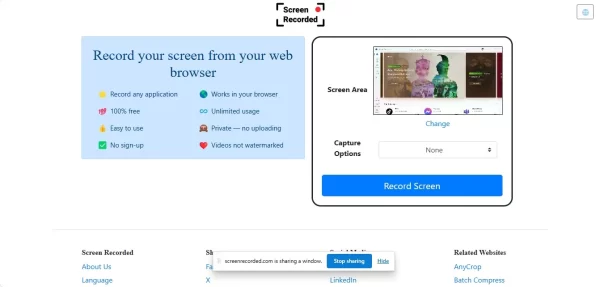 Screen Recorded hỗ trợ quay video tab trình duyệt và cửa sổ ứng dụng đang mở.
Screen Recorded hỗ trợ quay video tab trình duyệt và cửa sổ ứng dụng đang mở.
– Sau đó, bạn bấm nút Record Screen để thực hiện quay.
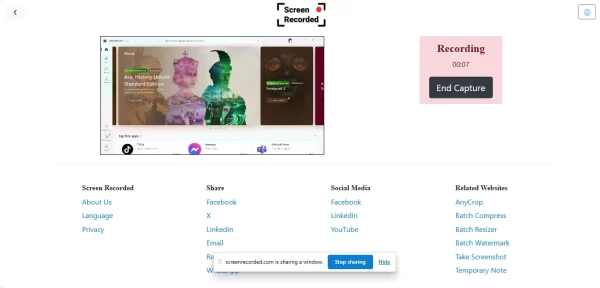 – Sẽ có bộ đếm thời gian và hình ảnh trình chiếu màn hình được chọn, quay xong thì bấm End Capture.
– Sẽ có bộ đếm thời gian và hình ảnh trình chiếu màn hình được chọn, quay xong thì bấm End Capture.
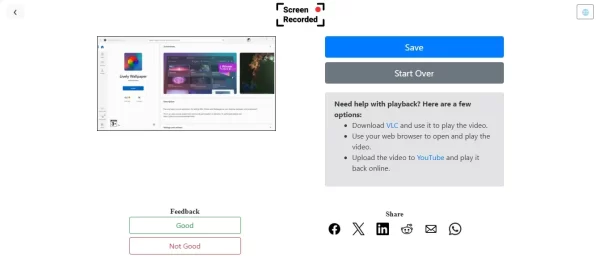 Bạn có thể xem trước video quay, hài lòng thì bấm Save để lưu xuống máy. Video quay được lưu trong định dạng MP4.
Bạn có thể xem trước video quay, hài lòng thì bấm Save để lưu xuống máy. Video quay được lưu trong định dạng MP4.
Take Screenshot:
Dịch vụ cho phép chụp ảnh trên nhiều màn hình với định dạng đầu ra tùy chọn.
– Trên trang nhà Take Screenshot, bạn lần lượt chọn vùng màn hình muốn chụp (Screen Area), thời gian đếm lùi (Delay), định dạng lưu ảnh (Image Format), chất lượng ảnh đầu ra (Image Quality).
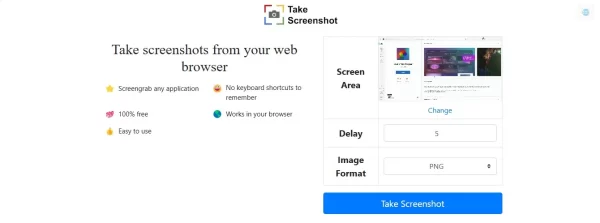 – Bạn sẽ nhìn thấy hình ảnh màn hình đã chọn, bấm Change để thay đổi.
– Bạn sẽ nhìn thấy hình ảnh màn hình đã chọn, bấm Change để thay đổi.
– Sau đó, bạn bấm Take Screenshot.
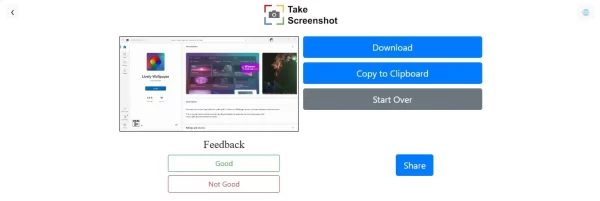 Take Screenshot sẽ chụp hình sau 5 giây, nó chỉ chụp vùng màn hình cửa sổ hiển thị. Sau đó, bạn có thể tải xuống hay lưu vào clipboard.
Take Screenshot sẽ chụp hình sau 5 giây, nó chỉ chụp vùng màn hình cửa sổ hiển thị. Sau đó, bạn có thể tải xuống hay lưu vào clipboard.
Batch Compress:
Dịch vụ cho phép nén hàng loạt hình ảnh rta định dạng JPEG, WebP nhanh chóng.
– Trên trang nhà Batch Compress, bạn chọn định dạng ảnh đầu ra rồi chọn các hình ảnh muốn nén bằng cách bấm Choose Images hay kéo thả.
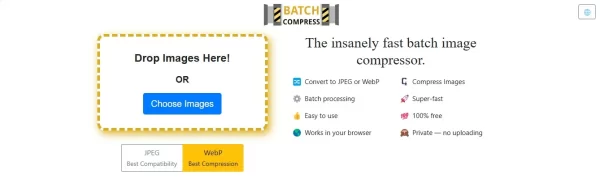 – Dịch sẽ thực hiện nén và lưu xuống thiết bị tự động trong định dạng zip.
– Dịch sẽ thực hiện nén và lưu xuống thiết bị tự động trong định dạng zip.
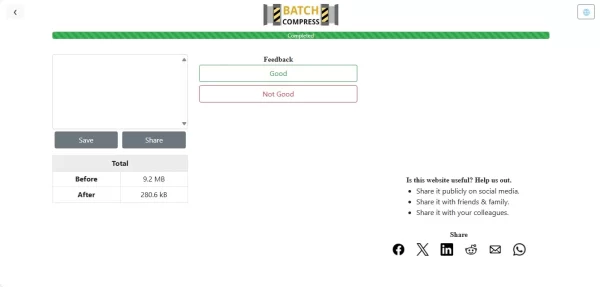 Có bản so sánh dung lượng trước và sau khi nén. Bạn có thể tải lại qua nút Save, chia sẻ cũng được.
Có bản so sánh dung lượng trước và sau khi nén. Bạn có thể tải lại qua nút Save, chia sẻ cũng được.
Các dịch vụ khác:
Bên cạnh những dịch vụ nổi bật, bạn có thể thực hiện những tiện ích khác qua.
– Any Crop: Cho phép cắt hình ảnh với chất lượng, định dạng và màu nền tùy chọn.
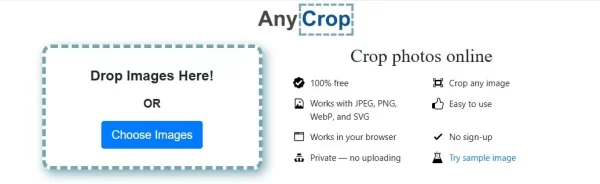 – Batch Resizer: Cho phép thay đổi dung lượng, kích thước hình ảnh với chất lượng, định dạng đầu ra tùy chọn.
– Batch Resizer: Cho phép thay đổi dung lượng, kích thước hình ảnh với chất lượng, định dạng đầu ra tùy chọn.
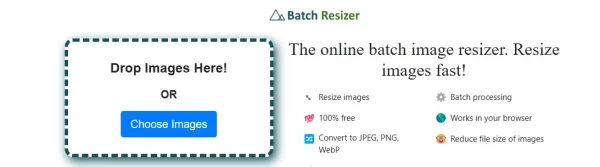 – Batch Watermark: Cho phép chèn dấu bản quyền lên hình bằng văn bản hay ảnh nào đó với nhiều tùy chọn tinh chỉnh trực quan.
– Batch Watermark: Cho phép chèn dấu bản quyền lên hình bằng văn bản hay ảnh nào đó với nhiều tùy chọn tinh chỉnh trực quan.
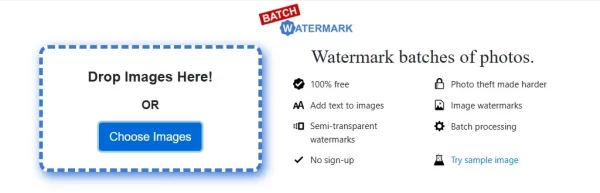 – Temporary Note: Cho phép soạn thảo văn bản và lưu lại trong định dạng txt.
– Temporary Note: Cho phép soạn thảo văn bản và lưu lại trong định dạng txt.
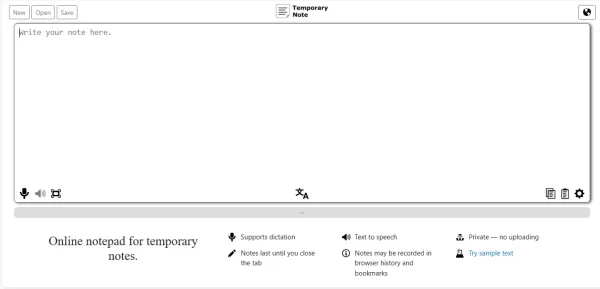 Khi sử dụng các dịch vụ, bạn có thể sử dụng trong nhiều ngôn ngữ và đặc biệt có tiếng Việt nữa. Bạn bấm biểu tượng địa cầu phía trên góc phải để thay đổi.
Khi sử dụng các dịch vụ, bạn có thể sử dụng trong nhiều ngôn ngữ và đặc biệt có tiếng Việt nữa. Bạn bấm biểu tượng địa cầu phía trên góc phải để thay đổi.
